To znamená, jak funguje Ubuntu Linuxněkdy při použití budete stahovat soubory DEB balíčků z internetu k instalaci. Stahování těchto typů balíčků obvykle nepředstavuje žádné problémy, protože vývojáři pravidelně aktualizují své soubory DEB, aby vyhovovaly potřebám nových verzí operačního systému Ubuntu. Někdy však balíčky DEB trvají roky bez aktualizací a když je uživatelé instalují, může dojít k poškození. K těmto poruchám také dochází, když uživatelé odinstalují potřebné balíčky, které by měly zůstat v systému. Zde je návod, jak opravit poškozené balíčky na Ubuntu.
Poznámka: Přestože je tato příručka zaměřena na Ubuntu Linux, informace v ní obsažené se vztahují na další operační systémy Linux založené na Ubuntu, jako jsou Linux Mint, Elementary OS, Zorin OS a mnoho dalších derivátů. Neváhejte a postupujte podle pokynů uvedených v tomto příspěvku!
Nainstalujte správce balíků Synaptic
Ubuntu Linux nepřichází se Synapticemsprávce balíčků je již nainstalován. Skutečnost, že již nejde o výchozí program, je docela škoda, protože Synaptic má vestavěné způsoby opravy poškozených balíčků.
Chcete-li nainstalovat Synaptic, otevřete okno terminálu stisknutím Ctrl + Alt + T nebo Ctrl + Shift + T na klávesnici. Poté, co je okno příkazového řádku otevřené a připravené k použití, spusťte Aktualizace příkaz ke kontrole Ubuntu, zda neobsahuje aktualizace softwaru nebo čekající opravy.
sudo apt update
Po provedení příkazu update nainstalujte do systému Ubuntu Linux všechny softwarové záplaty pomocí vylepšit příkaz. Nezapomeňte použít přepínač „y“ k automatickému přijetí výzvy.
sudo apt update -y
S Aktualizace a vylepšit hotovo, budete moci rychle nainstalovat správce balíčků Synaptic na jakoukoli verzi systému Ubuntu Linux pomocí příkazu apt install níže.
sudo apt install synaptic -y
Nechcete terminál používat? Aktualizujte svůj systém pomocí nástroje pro aktualizaci Ubuntu (obvykle najdete vyhledáním Aktualizace v nabídce aplikace). Poté, co je vše aktuální, otevřete Ubuntu Software Center a kliknutím na vyhledávací pole vyhledejte aplikaci Synaptics.
Nalezení nefunkčních balíčků pomocí programu Synaptic
Proces nalezení nefunkčních balíčků v Synaptic začíná spuštěním aplikace. Na počítači s Ubuntu Linux stiskněte klávesu Windows, napište „Synaptic“ a otevřete aplikaci s ikonou hnědého pole.

Po spuštění aplikace bude systém fungovatpožádat o heslo. Důvodem, proč požaduje heslo, je, že Synaptic musí pracovat s oprávněními na úrovni systému. Do pole pro heslo zadejte přístupový kód uživatele, který právě používáte, a stiskněte Vstoupit přijmout.
Když je Synaptic otevřený, klikněte na modrou ikonu vyhledávánívedle položky „Vlastnosti“. Odsud zadejte přesný název balíčku (nebo balíků), o kterém víte, že je poškozen. Poté kliknutím na tlačítko „Hledat“ spusťte vyhledávání na počítači se systémem Linux.
Pokud jsou vyhledávací dotazy přesné, poškozené balíčky na vašem Ubuntu PC se zobrazí ve sloupci „S“ s červeným čtverečkem.
Seřadit podle rozbitých
Váš počítač Ubuntu vám může říct, že držítenefunkční balíčky, ale nezobrazí vám přesný název každého balíčku s problémem. V tomto případě není hledání balíčků alternativou, protože nevíte, co se jim říká. Naštěstí Synaptic umožňuje uživatelům třídit nainstalované balíčky podle stavu.
Chcete-li filtrovat poškozené balíčky v Synaptic onUbuntu, v levé dolní části obrazovky najděte tlačítko „Uživatelské filtry“ a klikněte na něj. Výběrem možnosti „Vlastní filtry“ se dostanete do okna s několika různými možnostmi třídění balíků. Prohlédněte si možnosti řazení a vyberte filtr „Broken“, abyste odhalili všechny nefunkční balíčky nainstalované na Ubuntu.
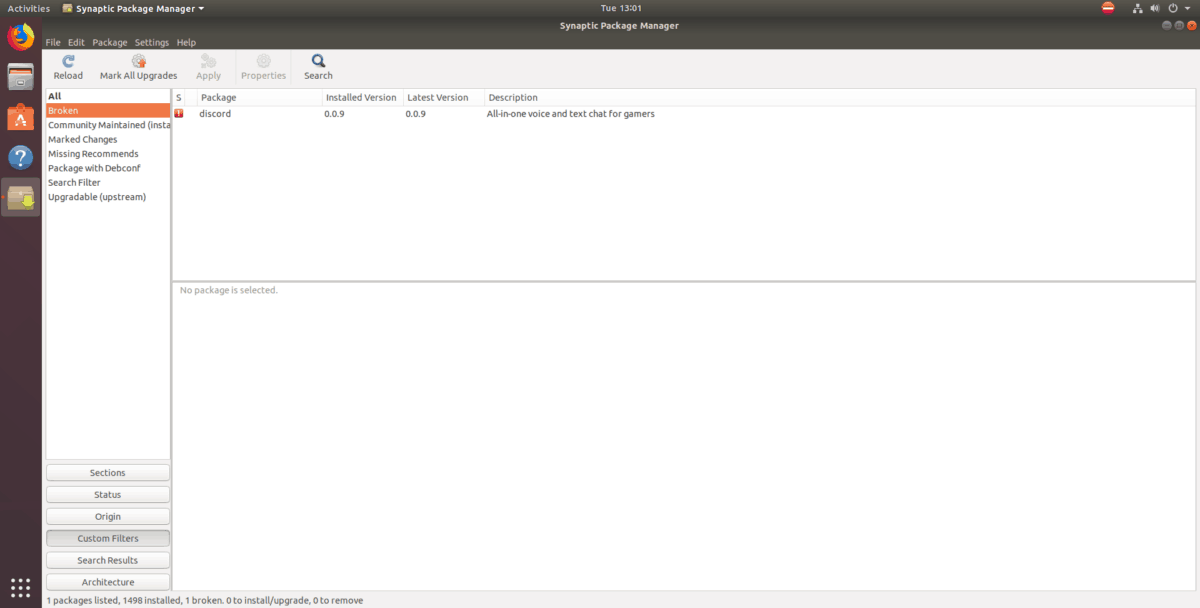
Opravte poškozené balíčky pomocí Synaptic
Zbavte se nefunkčních balíčků na Ubuntu pomocíDíky tlačítku „Opravit poškozené balíčky“ je Synaptic neuvěřitelně snadný. Proč? Postará se o všechny problémy a uživatel se s nimi nemusí vypořádat! Je to skvělé!
Oprava poškozených balíčků, které se mohou objevitve vašem Ubuntu Linux PC, ujistěte se, že je Synaptic otevřený. Poté klikněte myší na nabídku „Upravit“. V nabídce „Upravit“ najděte možnost označenou „Opravit poškozené balíky“ a klikněte na ni myší.
Kliknutím na možnost „Opravit poškozené balíky“řekněte společnosti Synaptic, aby automaticky vyřešila, proč jsou balíčky ve vašem systému Ubuntu poškozeny, a navrhla změny, jako je odinstalování, oprava chybějících souborů nebo přeinstalace dříve odstraněných dílčích balíčků, které způsobily poškození.

Jakmile bude aplikace Synaptic hotová a navrhne změny, vraťte se do sekce „Přerušené“ v části „Vlastní filtry“ a všimnete si, že všechny poškozené balíčky mají nyní zelené stavové ikony.
Dokončete proces opravy balíků na svémUbuntu PC kliknutím na tlačítko „Použít“ v Synaptic. Nechte jej opravit poškozené balíčky. Když je proces dokončen, zavřete Synaptic a všechno by mělo být na Ubuntu normální.













Komentáře